Как запретить запуск Facebook Messenger при запуске в Windows 10/11
ЭКСКЛЮЗИВЫ ДЛЯ ПРЕМЬЕР-ЧЛЕНОВ: Найдите эти эксклюзивные предложения для участников Amazon Prime на динамики, смарт-телевизоры, смарт-часы и многое другое!
Нет сомнений в том, что Facebook Messenger является одним из наиболее часто используемых приложений для обмена сообщениями, которым пользуются многие люди. Он подключается к их учетным записям Facebook и позволяет легко ориентироваться при отправке сообщений, смайликов, изображений или видео. Многие пользователи также считают его надежным и могут выполнять свою работу, когда вы хотите отправлять и получать мгновенные сообщения чата.
Однако бывают случаи, когда Facebook Messenger открывается и продолжает появляться при запуске на ПК с Windows 10 или 11. Это не имеет большого значения, если это не вызывает никаких проблем с вашей стороны. Но для некоторых пользователей автоматическая загрузка приложения Facebook Messenger во время запуска ПК означает более длительное время ожидания.
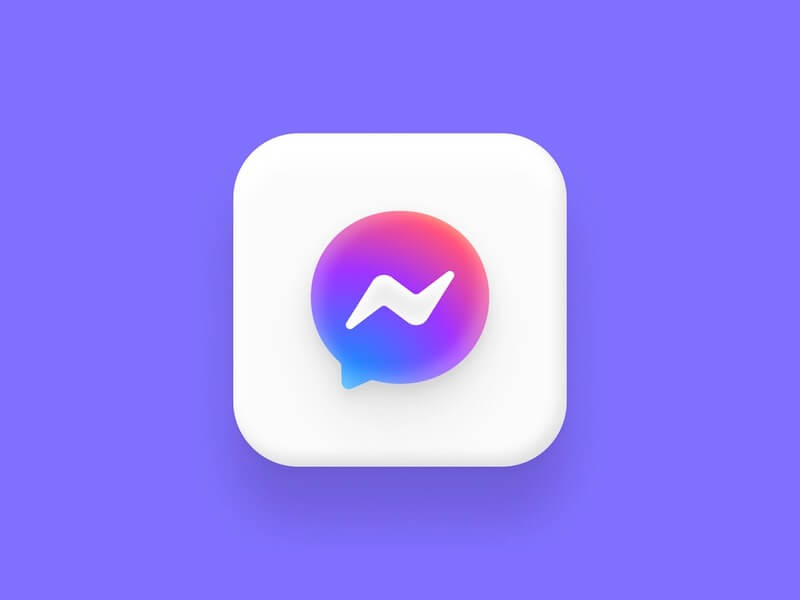
Программы для Windows, мобильные приложения, игры - ВСЁ БЕСПЛАТНО, в нашем закрытом телеграмм канале - Подписывайтесь:)
В некоторых случаях пользователи также сталкиваются с ошибками синего экрана или зависанием экрана, когда при запуске одновременно загружается больше приложений. Это относится не только к Facebook Messenger, но и к другим приложениям. Загрузка этих приложений при запуске означает большее использование системных ресурсов, более высокую загрузку ЦП, максимальное использование выделенной памяти и дополнительный риск возникновения других проблем с компьютером.
Ваш Facebook Messenger и другие приложения запускаются автоматически при перезагрузке или загрузке компьютера, потому что они имеют встроенные настройки для запуска при запуске. К счастью, у вас есть возможность отключить эту функцию и восстановить ресурсы компьютера, необходимые для гораздо более быстрой загрузки.
Как отключить и удалить Facebook Messenger из автозагрузки приложений на компьютере с Windows 10 или 11
Есть несколько способов отключить автоматическую функцию и остановить Facebook Messenger и другие приложения, которые продолжают загружаться или автоматически запускаться при запуске на ПК с Windows 10 или 11. Вы можете попробовать каждый метод по одному, чтобы предотвратить проблему и проверить, работает он или нет.
Способ №1 — удалить папку автозагрузки
- Запустите диалоговое окно «Выполнить». Вы можете нажать клавишу Windows + R.
- Введите следующую команду: shell:startup.
- В папке автозагрузки найдите Facebook Messenger.
- Щелкните правой кнопкой мыши папку и выберите «Удалить».
- Перезагрузите компьютер.
Метод № 2 — отключить запуск при входе в систему
- Откройте меню настроек вашего ПК с Windows.
- Выберите Приложения.
- Перейдите в Приложения и функции.
- Найдите Facebook Messenger.
- Щелкните трехточечный значок.
- Выберите Расширенные настройки.
- Найдите параметр Запуск при входе в систему.
- Выключить кнопку.
Способ № 3 — отключить автозагрузку программ через диспетчер задач
- На ПК с Windows нажмите кнопку «Пуск».
- Перейдите к опции «Поиск» и введите «Диспетчер задач». Нажмите Ввод.
- Перейдите на вкладку «Автозагрузка».
- Найдите Facebook Messenger и выделите его.
- Нажмите кнопку «Отключить» в нижней части экрана.
- Перезагрузите компьютер.
Способ № 4 — отключить автозагрузку через настройки Windows
- Откройте меню настроек вашего ПК с Windows.
- С левой стороны нажмите Приложения.
- Выберите Запуск.
- Найдите Facebook Messenger.
- Переключите кнопку рядом с ним, чтобы выключить его.
Метод № 5 — удалить Facebook Messenger
Если вы больше не используете Facebook Messenger на своем компьютере или не используете его на другом устройстве, вы можете удалить приложение, чтобы оно не открывалось автоматически при включении компьютера.
- Перейдите в меню настроек вашего компьютера.
- Выберите Приложения.
- Перейдите в Приложения и функции.
- Найдите Facebook Messenger.
- Щелкните трехточечный значок рядом с ним.
- Выберите Удалить.
- Перезагрузите компьютер.
Что еще вы сделали, чтобы решить проблему с Facebook Messenger, которая продолжает автоматически запускаться при запуске вашей системы Windows? Вы можете рассказать нам в разделе комментариев ниже.
СКИДКИ НА AMAZON TRADE-IN: Обменяйте и сэкономьте на новом устройстве Fire TV прямо сейчас!
Программы для Windows, мобильные приложения, игры - ВСЁ БЕСПЛАТНО, в нашем закрытом телеграмм канале - Подписывайтесь:)
